- Vytisknout
Shrnutí článku
Bylo pro vás toto shrnutí užitečné?
Děkujeme za vaši zpětnou vazbu
V sekci je možné nastavit vstupy pro značení přítomnosti zaměstnanců způsobem kdy pracovník si při příchodu zaznačí Příchod a při odchodu Odchod, Aplikace u takových události může brát aktuální čas který zapíše. Je zde i možnost nastavení Automatického ukončení docházky.

Nastavení nalezneme v Administrační menu > Personalistika > Události doch. terminálů. V aplikaci již jsou nastavené vstupy pro příchod a odchod a taky pro automatické ukončení.
Automatické ukončení docházky kromě nastavení zde, musí být nastavena služba HR.Events.AutoStop a musí být daná služba aktivní.
Přes volbu Pero otevřete nastavení dané události, zde doporučují upravovat pouze tyhle atributy:
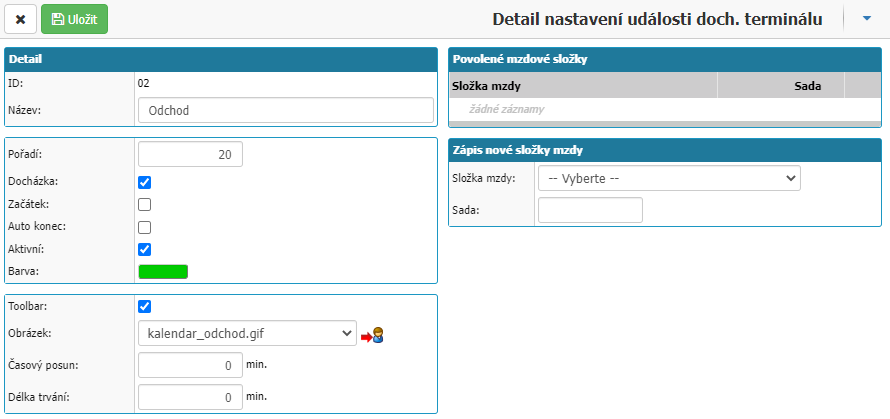
- Název – název daného vstupu, v případě, že je vstup vyveden do toolbaru kalendáře, pak se daný vstup zobrazuje s názvem, který je zde zaspán.
- Docházka – volba označí událost vytvořenou daným vstupem jako docházku a daná událost se následně přenáší do výkazu docházky.
- Začátek – volba pro označení, že se jedná o začátek události a aplikace pak následně na základě takhle označeného vstupu počítá začátek dané události.
- Auto konec – příznak nastavení, že pro danou událost, která vzniká tímhle vstupem má aplikace automatický událost ukončit v případě, že uživatel zapomněl.
- Aktivní – volba, zda je vstup aktivní v aplikaci.
- Barva – možnost nastavení barvy která se zobrazuje u události v kalendáři.
- Toolbar – volba, aby se daný vstup zobrazoval jako tlačítko v toolbaru kalendáře.
- Obrázek – možnost vybrat obrázek který se bude zobrazovat u vstupu, pokud je vyveden do toolbaru kalendáře.
- Časový posun – možnost pro definování časového posunu, začátku nebo konce, události vytvořené nebo ukončené, v minutách.
- Délka trvání – možnost nastavit délku trvání události která se vytvoří daným vstupem, délku definujeme v minutách.
- Povolené mzdové složky – možnost nastavit složky mzdy na které se bude daná událost vytvořená vstupem vázat. Zde je možné nastavit vícero mzdových složek následně k události se řadí složka která je povolená ve mzdové skupině pracovníka který daný vstup použije. Není potřeba pro každou mzdovou skupinu vytvářet zvlášť vstupy, stačí mít přiřazenou základní složku mzdy všech mzdových skupin. Složku mzdy přiřadíte výběrem složky mzdy u atributu „Složka mzdy:“ a následným potvrzením volbou Uložit vlevo nahoře.
Byl tento článek užitečný?



